Windows 11、10でブートメニューの表示順序を変更する方法

Windows 11 でブート メニューの順序を変更するには、コマンド プロンプト (管理者) を開き、bcdedit /displayorder または {IDENTIFIER} /addfirst コマンドを実行します。

最新バージョンのWindows 11を搭載した新しいコンピューターを使用している場合でも、古いコンピューターからファイルを転送する必要がある場合があります。通常、ファイルを USB 外部ストレージにコピーして新しいデバイスに移動するのが最も簡単な方法ですが、ネットワーク経由でファイルを転送することもできます。
この最後のオプションの唯一の問題は、ファイル エクスプローラーのコピー オプションを使用すると、プロセスに時間がかかり、多くの問題が発生する可能性があることです。ただし、古い Windows 11 コンピューターと新しい Windows 11 コンピューターの間でネットワーク経由でファイルをコピーする最速の方法を提供する Robocopy (Robust File Copy) コマンドライン ツールを使用することもできます。
このガイドでは、Robocopy を使用して、Windows 11 でネットワーク経由で大量のファイルをすばやく転送する方法について説明します。
Robocopy を使用して Windows 11 でネットワーク経由で高速にファイルをコピーする
Robocopy を使用するとファイル エクスプローラーを使用するよりも高速にファイルをコピーできますが、最適な結果を得るには常に有線接続をお勧めします。転送が完了するまでの時間は、接続、ファイルの種類、およびハード ドライブのパフォーマンスによって異なります。
コピー プロセスには 2 つの手順があります。最初にソース コンピューターでファイル共有を設定してから、宛先コンピューターで Robocopy を使用してファイルを転送する必要があります。
1. Windows 11 でファイル共有を有効にする (ソース)
高速設定を使用してネットワーク上でファイルを共有するには、次の手順を使用します。
Windows 11 でエクスプローラーを開きます。
移行するファイルを含むフォルダーを開きます。
フォルダを右クリックし、[プロパティ] オプションを選択します。
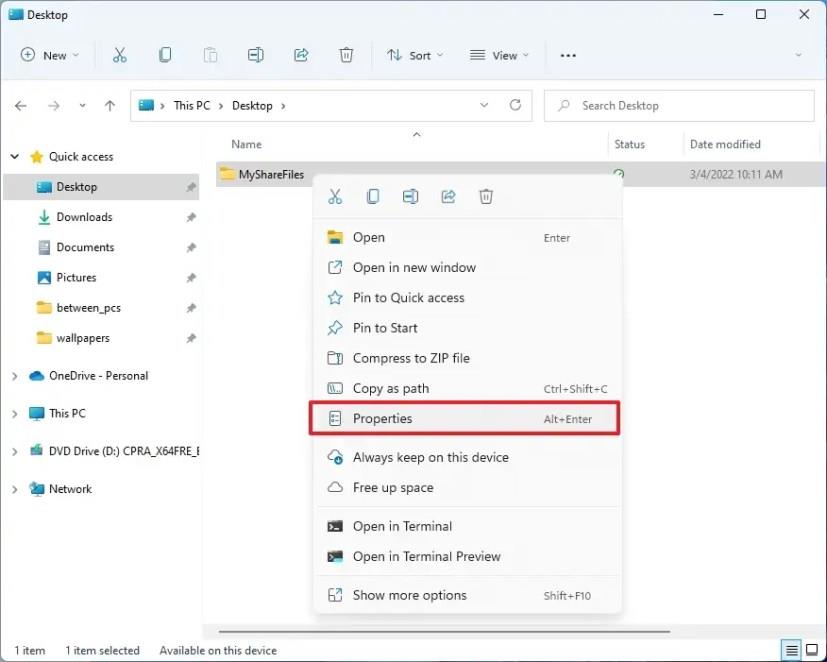
[共有] タブをクリックします。
[共有] ボタンをクリックします。
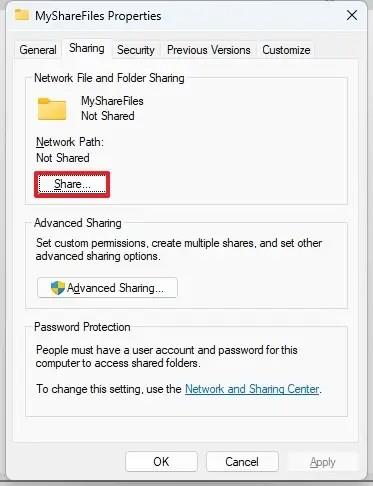
ドロップダウン メニューを使用して、ファイルまたはフォルダーを共有するユーザーまたはグループを選択します。
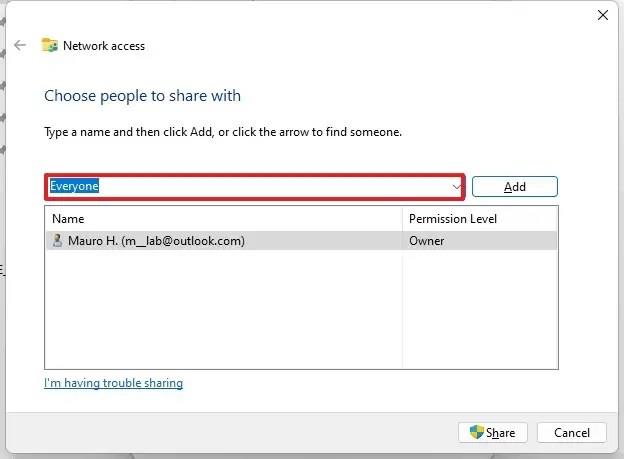
簡単なヒント:接続に問題がある場合は、「Everyone」グループの代わりにソース アカウントを使用してフォルダーを共有し、宛先デバイスで自分のアカウントでサインインすることをお勧めします。
[追加] ボタンをクリックします。
[アクセス許可レベル] セクションで、フォルダーの共有アクセス許可を選択します。たとえば、ユーザーにファイルを表示して開くことだけを許可する場合は、[読み取り] (既定) を選択できます。[読み取り/書き込み]を選択した場合、ユーザーは、共有しているフォルダーのコンテンツを表示、開く、変更、および削除できます。
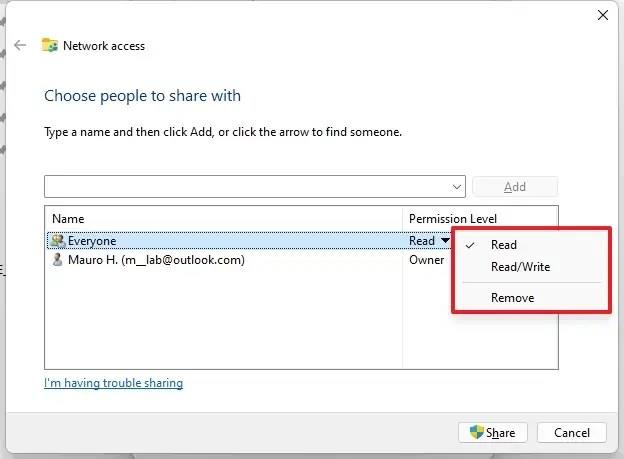
[共有] ボタンをクリックします。
パスを右クリックし、[リンクのコピー] を選択して、ネットワーク パスをコピーします。
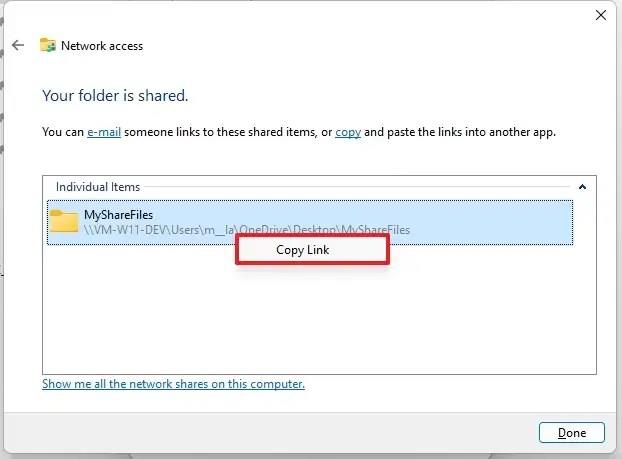
[完了] ボタンをクリックします。
[ 閉じる ] ボタンをクリックします。
手順を完了したら、ソース コンピューターのフォルダー パスと IP アドレスを書き留めます。[設定] > [ネットワークとインターネット]で IP アドレスをすばやく確認し、[ Wi-Fi ]または[イーサネット] をクリックし、接続をクリックして情報を表示します。
Microsoft アカウントを使用して Windows にサインインしている場合、リモートでファイルにアクセスしようとすると問題が発生する可能性があります。コピー元のコンピューターで一時的なローカル アカウントを作成して、コピー先のデバイスから Robocopy を使用してリモートでサインインすることをお勧めします。または、ソース コンピューターで Microsoft アカウントからローカル アカウントに切り替えてから、Microsoft アカウントに戻すこともできます。このプロセスにより、リモート コンピューターから Microsoft アカウントでサインインする問題が修正されます。
2. Windows 11 でネットワーク経由で高速にファイルをコピーする
ソース コンピューターでファイル共有を構成したら、Robocopy コマンド ライン ツールを使用して、ターゲット コンピューターからファイルをコピーできます。
Windows 11 で Robocopy を使用してネットワーク経由でファイルを高速に転送するには、次の手順を使用します。
スタート を開きます。
Command Promptを検索し、一番上の結果を右クリックして、[管理者として実行] オプションを選択します。
次のコマンドを入力してネットワーク ユーザーとパスワードを Windows 11 に追加し、Enterを押します。
cmdkey /add:COMPUTER-OR-DOMAIN /user:COMPUTER-OR-DOMAIN\USERNAME /pass:PASSWORD
コマンドで、COMPUTER-OR-DOMAINをターゲット コンピューター、IP アドレス、またはドメインに、COMPUTER-OR-DOMAIN\USERNAMEをターゲット デバイスとユーザー名に、PASSWORDをアカウント パスワードに置き換えます。
この例では、Robocopy が共有フォルダーへのアクセスに使用できるソース コンピューターで使用可能な「admin01」ユーザーのエントリを Credential Manager に追加します。
cmdkey /add:office-pc /user:office-pc\admin01 /pass:パスワード
次のコマンドを入力してネットワーク経由でファイルをコピーし、Enterを押します。
robocopy \\source-device-ip\path\to\sharefolder C:\destination-device\path\to\storefiles /E /Z /ZB /R:5 /W:5 /TBD /NP /V /MT:16 /圧縮
この例では、ネットワーク内の 2 台のコンピューター間のファイル コピーを高速化します。
robocopy \\10.1.4.181\Users\USER\OneDrive\Desktop\MyShareFiles C:\Users\USER\Documents /E /Z /ZB /R:5 /W:5 /TBD /NP /V /MT:16 /compress
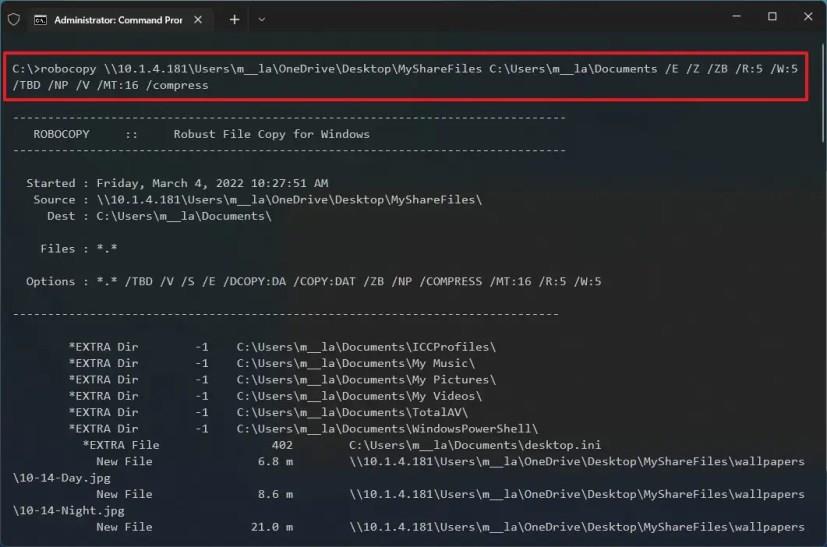
上記のコマンドで、構成に合わせて送信元と送信先のパスを変更してください。
Robocopy オプションの詳細
Windows 11 では、Robocopy は多数の機能を提供します。このガイドでは、次のオプションを使用してファイルをより高速かつ確実に転送します。
このガイドでは、最も重要な 2 つのオプションは/MTと/compressです。/MTは、Robocopy がマルチスレッド モードでファイルを転送できるようにします。通常、ファイル エクスプローラーでファイルをコピーすると、一度に 1 つのファイルがコピーされます。マルチスレッド機能により、複数のファイルを同時にコピーできるため、帯域幅をより有効に活用し、プロセスを大幅に高速化できます。
「/MT」オプションを使用するときに番号を指定しない場合、デフォルトの番号は「8」になります。これは、ツールが同時に 8 つのファイルをコピーすることを意味しますが、Robocopy は「1」から「128」スレッドをサポートします。
コマンドでは「16」を使用していますが、それ以上の数値を指定できます。唯一の問題は、より高い数値を使用すると、より多くの処理能力と帯域幅が使用されることです。古いプロセッサと信頼性の低いネットワーク接続を使用している場合、問題が発生する可能性があります。そのため、多数のスレッドでコマンドを実行する前に、必ずコマンドをテストしてください。
/compressは、「SMB 圧縮」を有効にする Windows 11 で使用できる新しいオプションです。この機能により、Robocopy はネットワーク経由でソースから宛先に移動するときにファイル圧縮 (該当する場合) を要求できるため、手動でファイルを圧縮してサイズを縮小し、宛先コンピューターで解凍する必要がなくなります。
圧縮ファイルは使用するスペースとネットワーク帯域幅が少ないため、転送時間が短縮されます。唯一の注意点は、「SMB 圧縮」では、プロセス中に追加のプロセッサ リソースが必要になることです。
Robocopyの/compressオプションは、1Gps イーサネットまたは Wi-Fi 接続を使用するネットワークでより効果的です。100Gps 接続でファイルを転送する場合、圧縮は不要で、場合によってはそれ以上の時間がかかることもあります。
コマンドを実行して、使用可能なすべてのスイッチをいつでも表示できますrobocopy /?。
Windows 11 でブート メニューの順序を変更するには、コマンド プロンプト (管理者) を開き、bcdedit /displayorder または {IDENTIFIER} /addfirst コマンドを実行します。
Windows 11で.cabファイルを安全にインストールする5つの専門手法を解説。DISMコマンド/PowerShell/手動インストール方法からエラー解決まで、実例画像付きで完全ガイド。
Windows 11 デスクトップにステッカーを追加するときにインクの描画オプションを有効にするには、Vivetool /enable /id:36165848 コマンドを使用します。
Windows 11 で設定アプリが開かない場合、フリーズまたはクラッシュした場合に設定アプリをリセットするには、[スタート] を開き、[設定] を右クリックして、[アプリの設定] を選択し、[リセット] をクリックします。
Windows 11 で互換モードで古いアプリを実行するには、アプリのプロパティを開き、[互換性] タップで互換モードを有効にします。
Windows 11 でパーティションを削除するには、[設定] の [ディスクとボリューム] ページを開き、ドライブ パーティションを選択し、[プロパティ] をクリックして、[削除] をクリックします。
Windows 11 から Cortana をアンインストールするには、PowerShell (管理者) を開き、Get-AppxPackage *Microsoft.549981C3F5F10* | を実行します。削除-AppxPackage
PowerToys を Windows 11 (または 10) にインストールするには、Microsoft Store を使用するか、GitHub からインストーラーをダウンロードするか、winget コマンドを使用できます。
Windows 11 でエネルギー推奨設定を有効にするには、Vivetool /enable /id:39427030 および Vivetool /enable /id:41249924 コマンドを使用します。
Windows 11 で今後の推奨アクションのカスタマイズ設定を有効にするには、vivetool /enable /id:42623125 および 41058795 コマンドを実行します。
Windows 11 で RGB ライティング設定を有効にするには、コマンド プロンプト (管理者) を開き、vivetool /enable /id:41355275 および 35262205 コマンドを実行します。
Windows 11 22H2 のファイル エクスプローラーで TABS を無効にするには、ViveTool で vivetool /disable /id:39145991 37634385 36354489 を使用します。
Windows 11 で msixbundle、appxbundle、msix、または appx アプリをインストールするには、ファイルをダブルクリックするか、Add-AppxPackage -Path コマンドを実行します。
Windows 11 でウィジェットの固定オプションを有効にするには、コマンド プロンプト (管理者) を開き、vivetool /enable /id:43636169 コマンドを実行します。
Windows 11 で VMware Workstation を正しく再起動するには、タスク マネージャーを開き、プロセスを終了し、[サービス] タブを開いてサービスを再起動します。
Windows 11 で高速スタートアップを無効にするには、電源オプション (コントロール パネル) を開き、[電源ボタンの動作の選択] で高速スタートアップをオフにします。
タスクの履歴を有効にするには、タスク スケジューラを開き、フォルダーを右クリックして、[すべてのタスク履歴を有効にする] オプションを選択します。
Windows 11 でタッチ最適化タスクバーを有効にするには、ViveTool コマンド ツールを起動し、Vivetool /enable /id:26008830 コマンドを実行します。
Windows 11 では、ラップトップ、タブレット、さらにはデスクトップ コンピューターに新しいエネルギーとバッテリー使用量の設定が追加されています。この機能を有効にする方法は次のとおりです。
Microsoft Edge で EPUB を有効にするには、アプリのショートカットに --enable-features=msEdgeEPUBReaderEnabled を追加します。その方法は次のとおりです。
エラーやクラッシュが発生している場合は、Windows 11でのシステム復元手順に従ってデバイスを以前のバージョンに戻してください。
マイクロソフトオフィスの最良の代替を探しているなら、始めるための6つの優れたソリューションを紹介します。
このチュートリアルでは、特定のフォルダ位置にコマンドプロンプトを開くWindowsデスクトップショートカットアイコンの作成方法を示します。
最近のアップデートをインストールした後に問題が発生した場合に壊れたWindowsアップデートを修正する複数の方法を発見してください。
Windows 11でビデオをスクリーンセーバーとして設定する方法に悩んでいますか?複数のビデオファイル形式に最適な無料ソフトウェアを使用して、解決方法をご紹介します。
Windows 11のナレーター機能にイライラしていますか?複数の簡単な方法でナレーター音声を無効にする方法を学びましょう。
複数のメール受信箱を維持するのは大変な場合があります。特に重要なメールが両方に届く場合は尚更です。この問題に対する解決策を提供する記事です。この記事では、PCおよびApple MacデバイスでMicrosoft OutlookとGmailを同期する方法を学ぶことができます。
キーボードがダブルスペースになる場合は、コンピュータを再起動し、キーボードを掃除してください。その後、キーボード設定を確認します。
リモートデスクトップを介してコンピューターに接続する際に“Windowsはプロファイルを読み込めないため、ログインできません”エラーを解決する方法を示します。
Windowsで何かが起こり、PINが利用できなくなっていますか? パニックにならないでください!この問題を修正し、PINアクセスを回復するための2つの効果的な解決策があります。


























